Gestion des commentaires dans les documents Word
Il est plus facile de travailler ensemble sur un document lorsque les commentaires peuvent être partagés directement, sans avoir à réécrire le travail de quelqu’un d’autre. Les commentaires simplifient cette tâche : ils vous permettent d’ajouter une note à une partie spécifique du texte, de lancer une discussion et de garder l’ensemble du processus de révision organisé et facile à suivre. Voyons comment utiliser efficacement les commentaires.
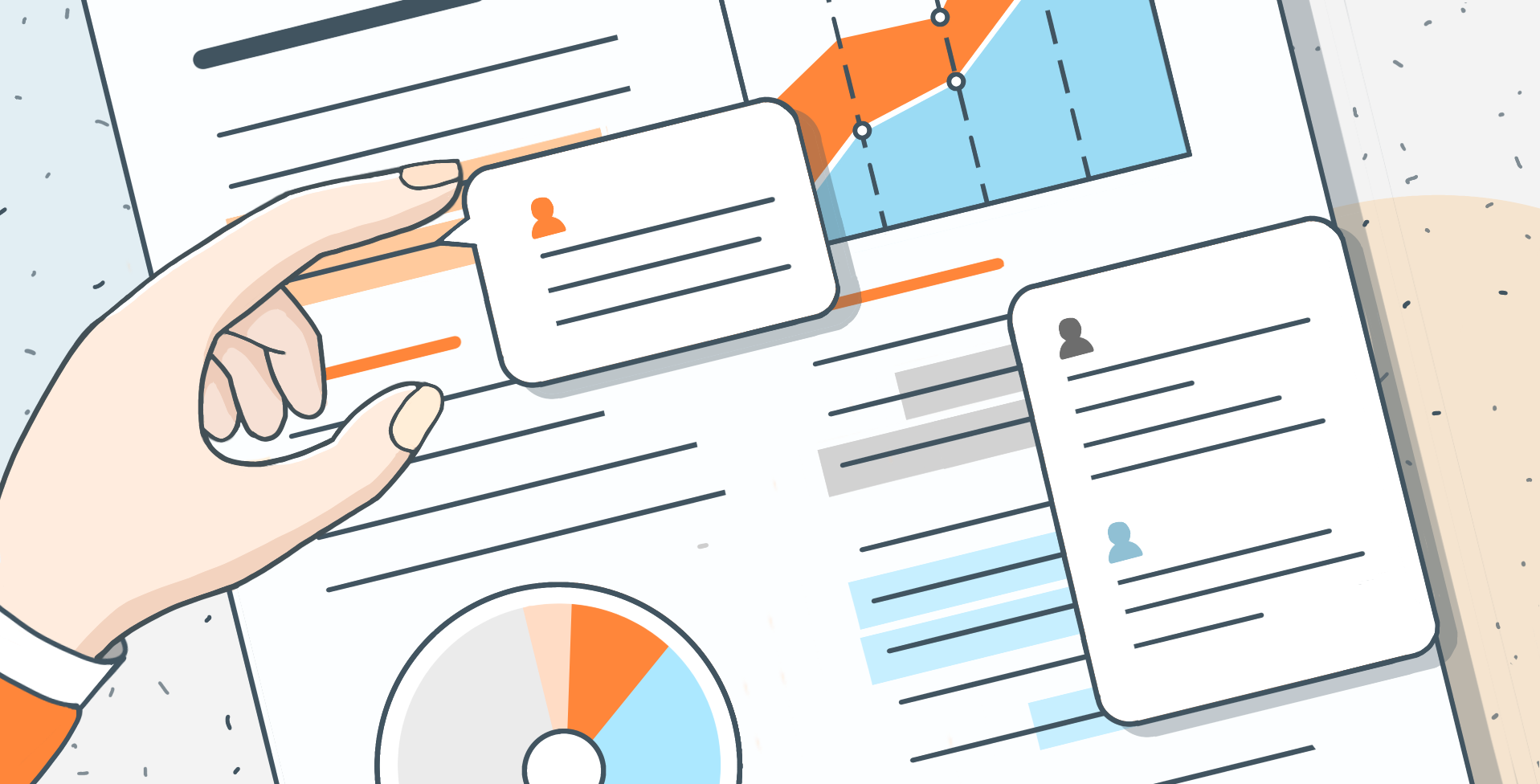
Rôle des commentaires dans la collaboration
Lorsque plusieurs personnes travaillent ensemble sur un document, la qualité du résultat final dépend de la clarté avec laquelle elles peuvent échanger leurs commentaires. Le simple fait de réécrire le texte de quelqu’un d’autre ou de laisser des notes dans un message séparé crée souvent de la confusion : certaines parties se perdent, les suggestions se chevauchent et personne ne se souvient de ce qui appartient à quoi.
Les commentaires résolvent ce problème en conservant chaque remarque exactement là où elle doit être, c’est-à-dire dans le document, liée au passage spécifique auquel elle se rapporte. Ils transforment un fichier en un espace partagé où les idées, les questions et les corrections peuvent être discutées sans modifier le contenu original.
La collaboration est ainsi plus facile à suivre, plus transparente et beaucoup plus efficace, en particulier lorsque plusieurs personnes révisent le même texte à des moments différents.
Comment fonctionnent les commentaires dans les éditeurs de documents
Même si chaque éditeur a sa propre mise en page et ses propres boutons, la logique derrière les commentaires est presque toujours la même. Voyons un exemple pratique à l’aide de l’éditeur de documents ONLYOFFICE, un outil simple et complet pour créer et réviser des documents.
1. Sélectionnez le texte dont vous souhaitez discuter
La première étape consiste à choisir la partie du document qui nécessite une attention particulière. Il peut s’agir d’un seul mot, d’une phrase ou d’une section entière. La sélection du texte permet d’ancrer le commentaire, afin que toute personne qui le lit sache exactement à quoi il se réfère sans avoir à deviner ni à chercher.
2. Ajoutez un commentaire
Les éditeurs proposent généralement plusieurs façons d’insérer un commentaire : un bouton dans la barre d’outils, une option dans le menu contextuel ou un raccourci dans le panneau de révision.
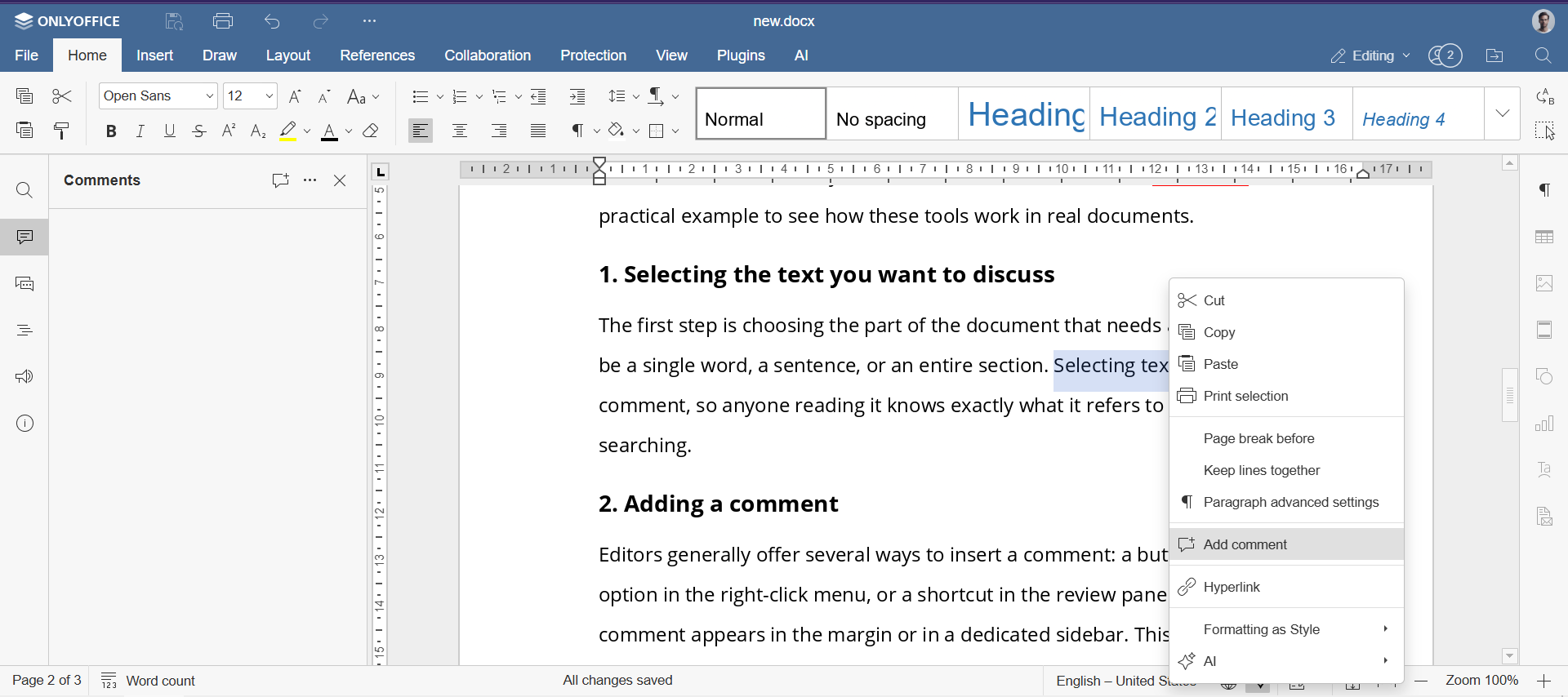
Une fois ajouté, le commentaire apparaît dans la marge ou dans une barre latérale dédiée. Cet emplacement visuel permet à tous les réviseurs de voir clairement où les commentaires ont été laissés.
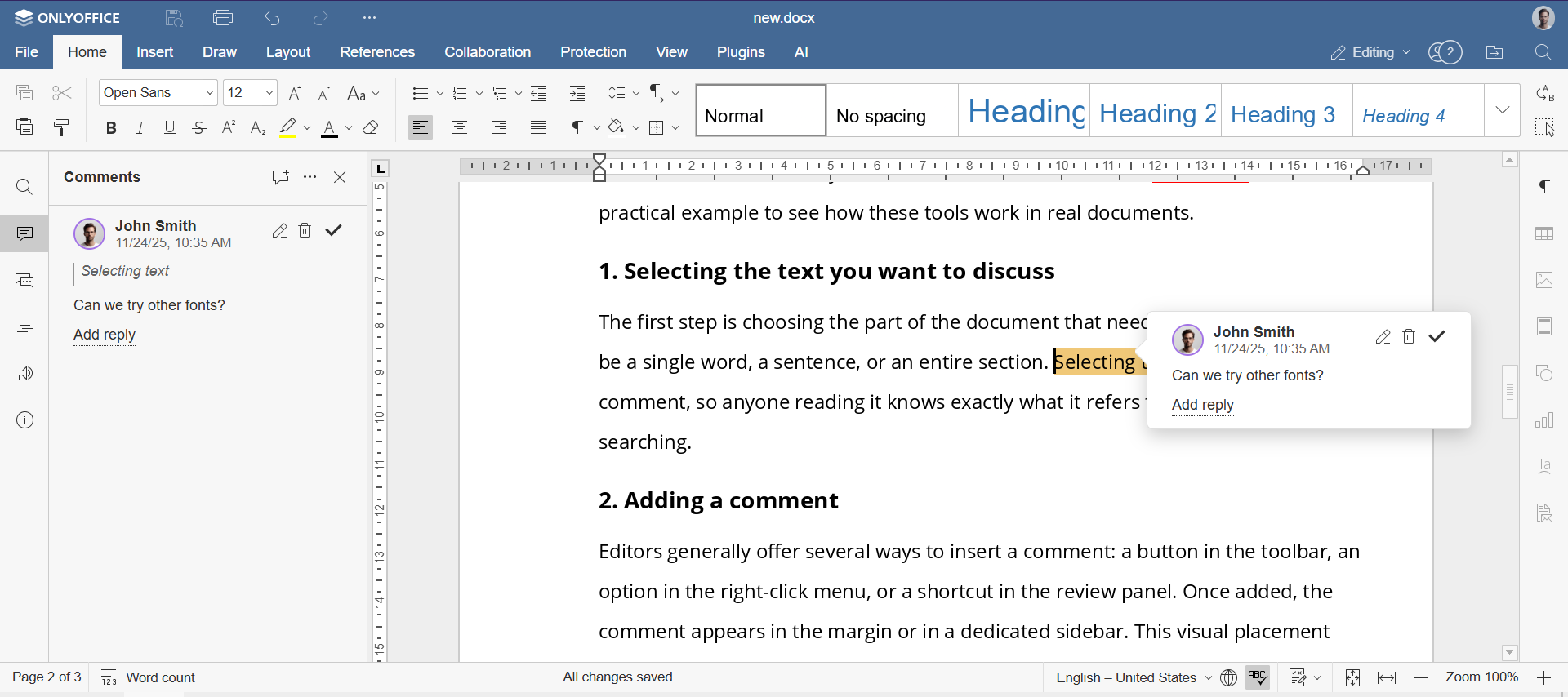
3. Mentionnez des personnes
Les éditeurs modernes prennent souvent en charge les mentions. En tapant « @ » ou « + » suivi d’un nom, vous pouvez adresser un commentaire directement à quelqu’un. Cela aide les équipes à attribuer des tâches, à demander des informations spécifiques ou à avertir un collègue qui doit vérifier une partie donnée. La personne concernée est immédiatement alertée, ce qui réduit les retards dans le flux de travail.
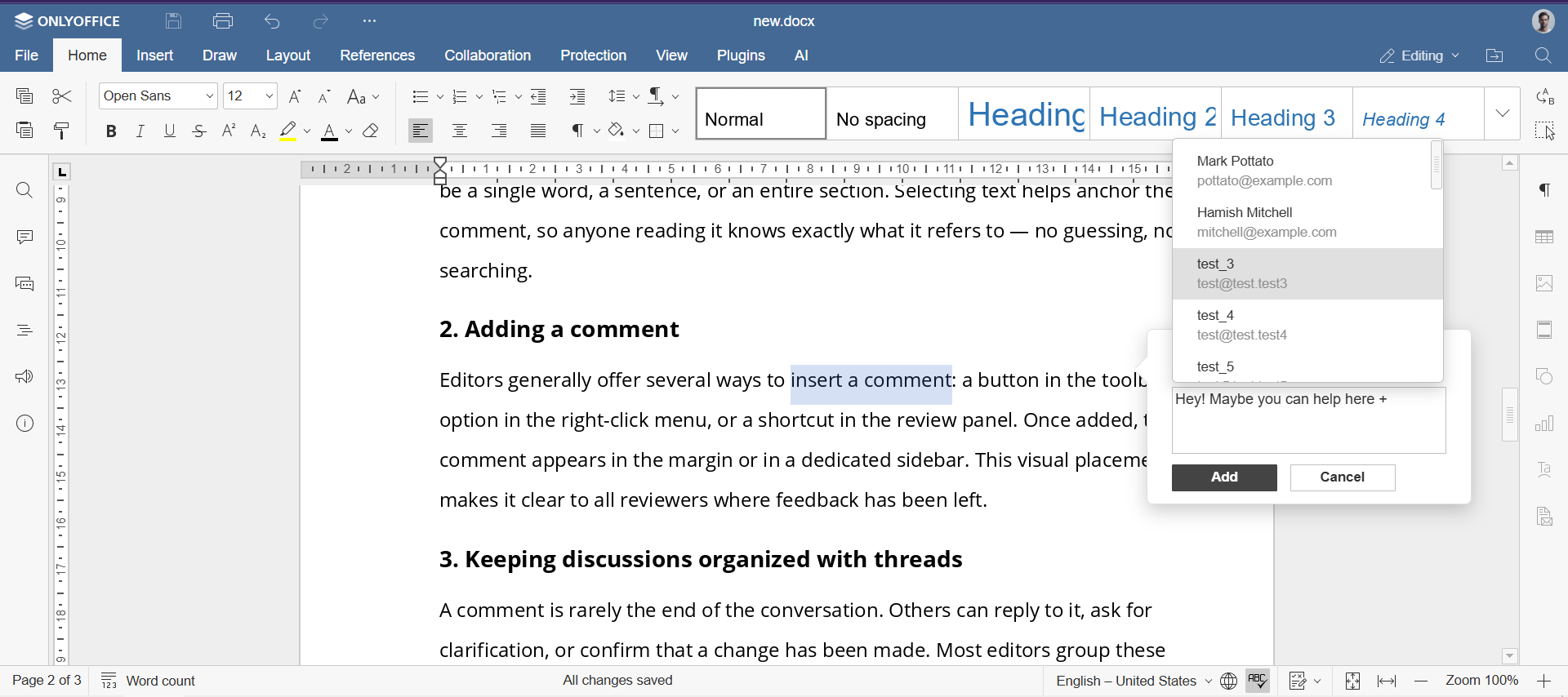
4. Organisez les discussions à l’aide de fils de discussion
Un commentaire marque rarement la fin d’une conversation. D’autres personnes peuvent y répondre, demander des précisions ou confirmer qu’une modification a été apportée. La plupart des éditeurs regroupent ces échanges dans des fils de discussion afin de maintenir l’ordre. Au lieu d’avoir des messages éparpillés, vous disposez d’un emplacement centralisé où toute la discussion est regroupée.
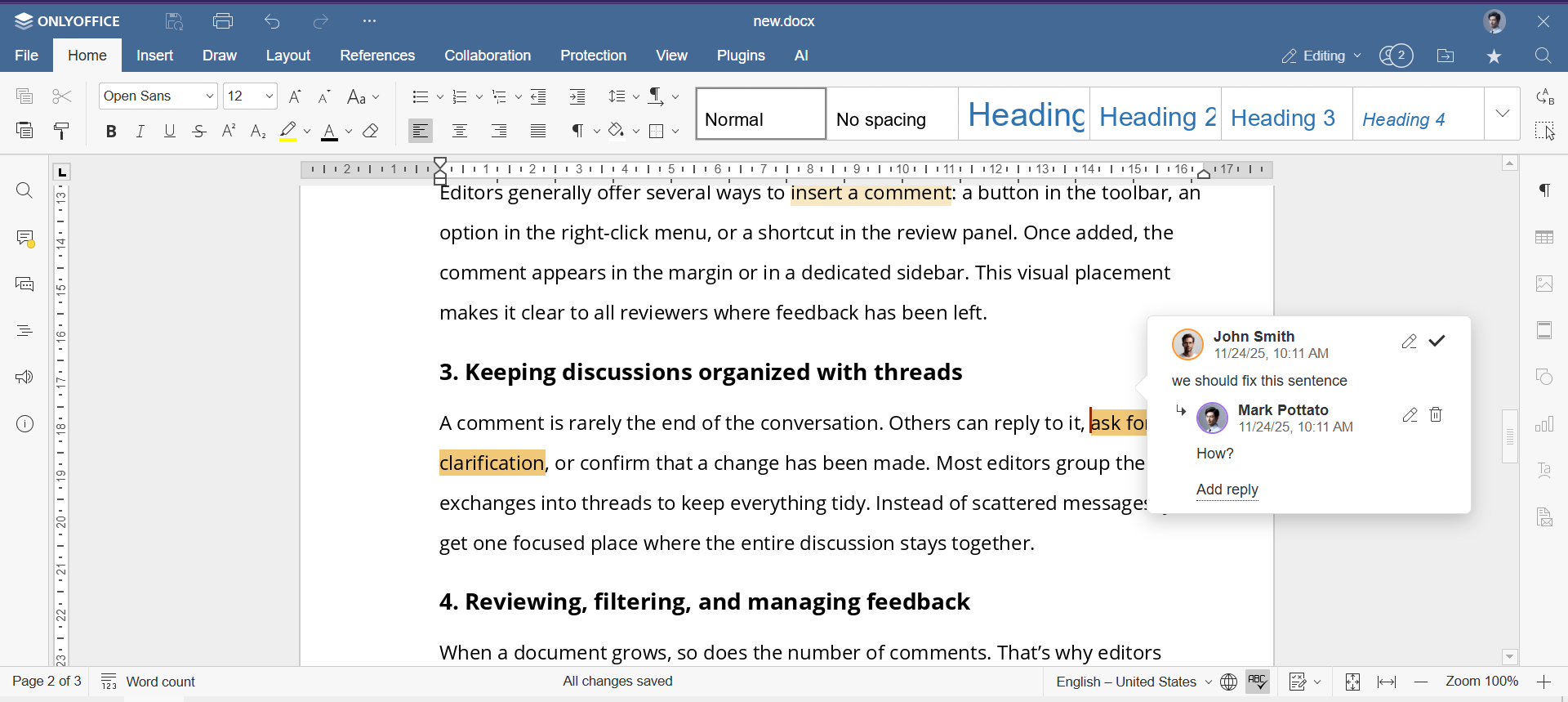
5. Examinez, filtrez et gérez les commentaires
Lorsqu’un document s’étoffe, le nombre de commentaires augmente également. C’est pourquoi les éditeurs proposent des options permettant de les parcourir rapidement, de passer au commentaire suivant ou précédent, ou de les filtrer par auteur.
Cela aide les réviseurs à se concentrer sur les commentaires qui leur importent le plus. Certains outils mettent également en évidence les commentaires de manière différente selon leur statut ou leur auteur, ce qui facilite la navigation dans les fichiers volumineux.
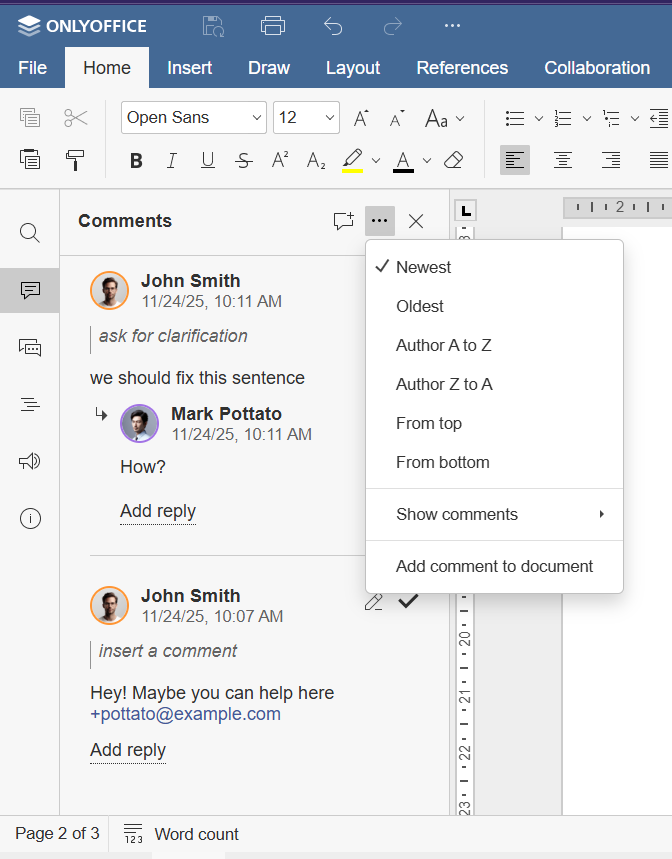
6. Masquez les commentaires lorsque vous avez besoin d’une vue claire
Lors de la rédaction ou de la mise en page, les commentaires peuvent encombrer visuellement la page. Les éditeurs vous permettent de les masquer temporairement afin que vous puissiez vous concentrer sur le texte sans distraction. Lorsque vous êtes prêt à poursuivre la révision, il vous suffit de les afficher à nouveau.
7. Résolvez ou supprimez des commentaires
Une fois qu’un problème est résolu ou qu’une suggestion a été prise en compte, vous pouvez résoudre le fil de discussion. Il reste ainsi visible à titre de référence, mais est marqué comme terminé.
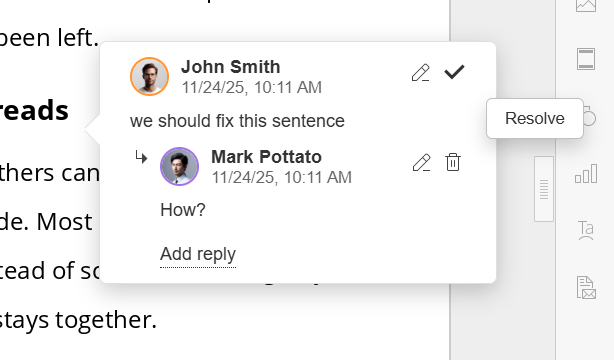
Si vous préférez un document propre, vous pouvez supprimer des commentaires individuels ou les supprimer tous en même temps avant de finaliser le fichier. Cette étape est importante pour préparer des documents destinés à être publiés ou partagés en externe.
Et voilà ! Grâce à l’organisation et au suivi des commentaires, votre document est prêt et le travail d’équipe devient beaucoup plus fluide.
Obtenez l’éditeur de documents ONLYOFFICE et rationalisez votre processus de révision
Vous souhaitez rendre la collaboration plus claire et plus rapide ? L’éditeur de documents ONLYOFFICE vous permet de travailler plus efficacement avec les commentaires dès le départ.
Si vous n’avez pas encore de compte ONLYOFFICE DocSpace, vous pouvez en créer un gratuitement. Essayez-le en ligne ou avec nos applications de bureau.
COMMENCER EN LIGNE OBTENIR DESKTOP EDITORS
Conclusion
Nous avons vu comment fonctionnent les commentaires et pourquoi ils sont importants dans le cadre d’une collaboration. Ils permettent de garder les retours clairs et à leur place, aidant ainsi les équipes à éviter toute confusion, à suivre les décisions et à passer en revue les documents avec moins de friction. Au final, il suffit de choisir un éditeur fonctionnel comme ONLYOFFICE pour que les commentaires facilitent immédiatement le travail d’équipe.
Créez votre compte ONLYOFFICE gratuit
Affichez, modifiez et coéditez des documents texte, feuilles de calcul, diapositives, formulaires et fichiers PDF en ligne.


